Tout d'abord, essayez la clé de raccourci de rétroéclairage du clavier tel que FN SpaceBar ou FN L, car le rétroéclairage peut simplement être éteint. 2. Ensuite, vérifiez les paramètres BIOS / UEFI pour vous assurer que le rétro-éclairage du clavier est activé, en particulier après une mise à jour du BIOS. 3. Mettre à jour ou réinstaller les pilotes de clavier via Device Manager ou télécharger les derniers pilotes à partir de la prise en charge de Lenovo. 4. Vérifiez les paramètres d'alimentation et de clavier dans Windows et Lenovo Vantage, en garantissant que les modes d'économie d'énergie ne désactivent pas le rétro-éclairage. 5. Testez le rétro-éclairage en mode sans échec ou un autre compte utilisateur pour exclure les conflits logiciels. 6. Effectuez une réinitialisation en douceur en déconnectant l'alimentation et en maintenant le bouton d'alimentation pendant 30 secondes pour effacer les pépins du firmware. 7. Enfin, vérifiez les dommages physiques ou confirmez que votre modèle prend en charge un clavier rétro-éclairé en examinant les spécifications officielles. Si toutes les étapes échouent et que le rétroéclairage doit être pris en charge, contactez la prise en charge de Lenovo pour une éventuelle réparation ou remplacement du matériel.

Si le rétro-éclairage du clavier de votre ordinateur portable Lenovo ne s'allume pas, il peut être frustrant, surtout si vous comptez sur lui dans des environnements à faible luminosité. Le problème pourrait découler du matériel, des logiciels ou un paramètre simple désactivé. Voici un guide étape par étape pour vous aider à dépanner et à résoudre le problème.

1. Vérifiez la touche de raccourci de rétroéclairage du clavier
La plupart des ordinateurs portables Lenovo utilisent une combinaison de touches de fonction (FN) pour basculer le rétro-éclairage:
- Raccourci commun:
Fn Spacebar(sur de nombreux modèles ThinkPad et IdeaPad) - Certains modèles utilisent: la barre d'espace
Fn LouFn Shift Spacebar
? Essayez d'appuyer plusieurs fois sur la bonne combinaison de touches - certains modèles parcourent les niveaux de luminosité du rétroéclairage (désactivé → Low → High → Off).
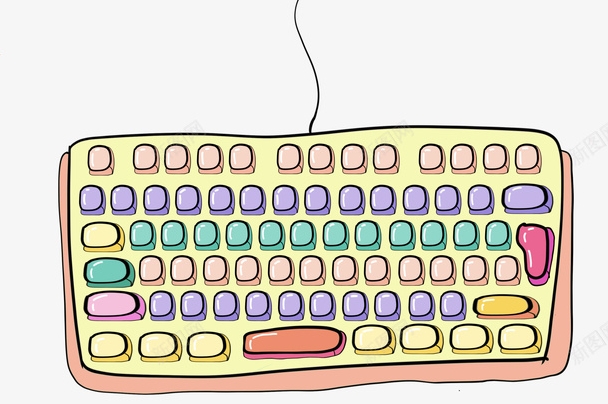
Remarque: la clé exacte varie selon le modèle. Vérifiez le manuel d'utilisation de votre ordinateur portable ou recherchez une petite ic?ne de rétroéclairage sur les touches de fonction (généralement F4, F9 ou Space Barn).
2. Vérifiez les paramètres BIOS / UEFI
Le rétroéclairage du clavier peut être désactivé au niveau du micrologiciel.

Mesures:
- Redémarrez votre ordinateur portable.
- Appuyez sur F1 , F2 ou Entrez F1 (selon le modèle) pour entrer BIOS / UEFI.
- Accédez à des paramètres de configuration ou de clavier / souris .
- Recherchez le rétro-éclairage du clavier et assurez-vous qu'il est activé .
- Enregistrer et sortir.
? Ceci est courant sur ThinkPads - parfois le rétroéclairage est désactivé après une mise à jour ou une réinitialisation du BIOS.
3. Mettre à jour ou réinstaller les pilotes de clavier
Les conducteurs obsolètes ou corrompus peuvent empêcher le rétro-éclairage de fonctionner.
Pour mettre à jour:
- Appuyez sur
Win X→ Device Manager . - Développez les claviers , cliquez avec le bouton droit sur votre clavier (par exemple, "clavier PS / 2 standard").
- Choisissez la mise à jour du pilote → Rechercher automatiquement .
- Si aucune mise à jour n'est trouvée, visitez le support Lenovo , entrez votre numéro de série et téléchargez les derniers pilotes de clavier , de chipset et de gestion de l'alimentation .
Parfois, réinstaller le pilote aide: cliquez avec le bouton droit → Désinstaller le périphérique → Redémarrer (les fenêtres la réinstalleront).
4. Vérifiez les paramètres de l'alimentation et du clavier dans Windows
Les modes d'économie d'énergie ou les paramètres de Vantage Lenovo peuvent désactiver le rétro-éclairage.
- Ouvrez l'application Lenovo Vantage (si installée) → Accédez aux paramètres matériels → Clavier → Vérifiez les paramètres de rétroéclairage.
- Dans Windows, accédez à Paramètres> Système> Power & Sleep> Paramètres d'alimentation supplémentaires .
- Sélectionnez votre plan d'alimentation → Modifier les paramètres du plan> Modifier les paramètres d'alimentation avancés .
- Développez les paramètres USB ou PCI Express et assurez-vous que la gestion de l'alimentation de l'état de liaison n'est pas trop agressive.
Certains modèles éteignent automatiquement le rétro-éclairage lors de la batterie - consultez si elle échoue uniquement sur la batterie par rapport à l'alimentation AC.
5. Testez dans un autre compte d'utilisateur ou mode s?r
Exclure les conflits logiciels:
- Démarrer en mode sans échec (maintenez Shift en cliquant sur Redémarrer).
- Testez le raccourci du rétroéclairage.
S'il fonctionne en mode sans échec, une application tierce (par exemple, Utilitaires de clavier, logiciel RVB) pourrait interférer.
6. Réinitialiser le clavier ou effectuer une réinitialisation en douceur
Essayez une réinitialisation matérielle:
- Arrêtez l'ordinateur portable.
- Débranchez le chargeur et tous les périphériques.
- Maintenez le bouton d'alimentation pendant 30 secondes pour égoutter la puissance résiduelle.
- Reconnectez et puissancez.
- Testez à nouveau le rétro-éclairage.
Cela résout souvent des problèmes mineurs du micrologiciel.
7. Vérifiez les dommages physiques ou la défaillance du matériel
Si aucun de ces éléments ne fonctionne:
- Le clavier fonctionne-t-il autrement? (touches tapant correctement?)
- L'ordinateur portable a-t-il récemment été mouillé ou souffert d'un impact?
- Le rétro-éclairage a-t-il déjà fonctionné, ou est-ce un nouveau problème?
? Sur certains modèles (en particulier les variantes non-dossiers), le clavier ne prend tout simplement pas en charge le rétro-éclairage, même si l'ordinateur portable semble identique. Vérifiez vos spécifications de modèle exact sur le site Web de Lenovo.
Réflexions finales
La plupart des problèmes de rétroéclairage sont liés aux logiciels ou aux paramètres . Commencez par la clé de raccourci et le BIOS, puis passez aux pilotes et aux paramètres d'alimentation. Si tout le reste échoue et que votre modèle doit prendre en charge le rétro-éclairage, contactez le support Lenovo - vous pouvez avoir besoin d'un remplacement du clavier.
Fondamentalement, ce n'est généralement pas un gros problème, mais facile à négliger les solutions simples.
Ce qui précède est le contenu détaillé de. pour plus d'informations, suivez d'autres articles connexes sur le site Web de PHP en chinois!

Outils d'IA chauds

Undress AI Tool
Images de déshabillage gratuites

Undresser.AI Undress
Application basée sur l'IA pour créer des photos de nu réalistes

AI Clothes Remover
Outil d'IA en ligne pour supprimer les vêtements des photos.

Clothoff.io
Dissolvant de vêtements AI

Video Face Swap
échangez les visages dans n'importe quelle vidéo sans effort grace à notre outil d'échange de visage AI entièrement gratuit?!

Article chaud

Outils chauds

Bloc-notes++7.3.1
éditeur de code facile à utiliser et gratuit

SublimeText3 version chinoise
Version chinoise, très simple à utiliser

Envoyer Studio 13.0.1
Puissant environnement de développement intégré PHP

Dreamweaver CS6
Outils de développement Web visuel

SublimeText3 version Mac
Logiciel d'édition de code au niveau de Dieu (SublimeText3)

Sujets chauds
 Windows Security est vide ou ne montre pas les options
Jul 07, 2025 am 02:40 AM
Windows Security est vide ou ne montre pas les options
Jul 07, 2025 am 02:40 AM
Lorsque le Windows Security Center est vide ou que la fonction est manquante, vous pouvez suivre les étapes suivantes pour vérifier: 1. Confirmez si la version système prend en charge les fonctions complètes, certaines fonctions de l'édition domestique sont limitées et que l'édition professionnelle et ci-dessus sont plus complètes; 2. Redémarrez le service SecurityHealthService pour vous assurer que son type de démarrage est défini sur automatique; 3. Vérifiez et désinstallez le logiciel de sécurité tiers qui peut être confronté; 4. Exécutez les commandes SFC / Scanow et DISM pour réparer les fichiers système; 5. Essayez de réinitialiser ou de réinstaller l'application Windows Security Center et de contacter la prise en charge de Microsoft si nécessaire.
 Le chat vocal de pointe ne fonctionne pas sur PC: consultez ce guide pas à pas!
Jul 03, 2025 pm 06:02 PM
Le chat vocal de pointe ne fonctionne pas sur PC: consultez ce guide pas à pas!
Jul 03, 2025 pm 06:02 PM
Les joueurs ont connu le problème de la pointe du chat vocal qui ne fonctionne pas sur PC, ce qui a un impact sur leur coopération pendant les ascensions. Si vous êtes dans la même situation, vous pouvez lire cet article de Minitool pour apprendre à résoudre les problèmes de chat vocale de pointe.Quick Navigat
 Windows est resté sur 'des modifications de l'annulation apportées à votre ordinateur'
Jul 05, 2025 am 02:51 AM
Windows est resté sur 'des modifications de l'annulation apportées à votre ordinateur'
Jul 05, 2025 am 02:51 AM
L'ordinateur est coincé dans l'interface "Annuler les modifications apportées à l'ordinateur", ce qui est un problème courant après l'échec de la mise à jour Windows. Il est généralement causé par le processus de retour en arrière et ne peut pas entrer normalement dans le système. 1. Tout d'abord, vous devez attendre patiemment assez longtemps, surtout après le redémarrage, il peut prendre plus de 30 minutes pour terminer le recul et observer la lumière du disque dur pour déterminer s'il est toujours en cours d'exécution. 2. S'il n'y a pas de progrès pendant longtemps, vous pouvez forcer l'arrêt et entrer dans l'environnement de récupération (Winre) plusieurs fois, et essayer de commencer la réparation ou la restauration du système. 3. Après être entré en mode sans échec, vous pouvez désinstaller les enregistrements de mise à jour les plus récents via le panneau de configuration. 4. Utilisez l'invite de commande pour exécuter la commande bootREC dans l'environnement de récupération pour réparer le fichier de démarrage, ou exécuter SFC / scannow pour vérifier le fichier système. 5. La dernière méthode consiste à utiliser la fonction "réinitialiser cet ordinateur"
 Erreur des équipes de Microsoft pour Microsoft 657RX dans Windows 11/10
Jul 07, 2025 pm 12:25 PM
Erreur des équipes de Microsoft pour Microsoft 657RX dans Windows 11/10
Jul 07, 2025 pm 12:25 PM
Rencontrer que quelque chose a mal tourné 657RX peut être frustrant lorsque vous vous connectez aux équipes Microsoft ou à Outlook. Dans cet article sur Minitool, nous explorerons comment corriger l'erreur des équipes Outlook / Microsoft 657RX afin que vous puissiez récupérer votre flux de travail sur la piste.QUICK
 Le serveur RPC n'est pas disponible Windows
Jul 06, 2025 am 12:07 AM
Le serveur RPC n'est pas disponible Windows
Jul 06, 2025 am 12:07 AM
Lorsque vous rencontrez le problème "RPCServeRisunavailable", confirmez d'abord s'il s'agit d'une exception de service locale ou d'un problème de configuration réseau. 1. Vérifiez et démarrez le service RPC pour vous assurer que son type de démarrage est automatique. Si cela ne peut pas être démarré, vérifiez le journal des événements; 2. Vérifiez la connexion réseau et les paramètres du pare-feu, testez le pare-feu pour désactiver le pare-feu, vérifier la résolution DNS et la connectivité réseau; 3. Exécutez les commandes SFC / Scanow et DISM pour réparer les fichiers système; 4. Vérifiez la politique de groupe et l'état du contr?leur de domaine dans l'environnement du domaine et contactez le service informatique pour aider au traitement. Vérifiez progressivement en séquence pour localiser et résoudre le problème.
 L'opération demandée nécessite des fenêtres d'altitude
Jul 04, 2025 am 02:58 AM
L'opération demandée nécessite des fenêtres d'altitude
Jul 04, 2025 am 02:58 AM
Lorsque vous rencontrez l'invite "Cette opération nécessite une escalade des autorisations", cela signifie que vous avez besoin d'autorisations d'administrateur pour continuer. Les solutions incluent: 1. Cliquez avec le bouton droit sur le programme "Exécuter en tant qu'administrateur" ou définissez le raccourci pour toujours exécuter en tant qu'administrateur; 2. Vérifiez si le compte courant est un compte administrateur, sinon, commutateur ou demande d'assistance administratrice; 3. Utiliser les autorisations de l'administrateur pour ouvrir une invite de commande ou PowerShell pour exécuter des commandes pertinentes; 4. contourner les restrictions en obtenant la propriété du fichier ou en modifiant le registre lorsque cela est nécessaire, mais ces opérations doivent être prudentes et comprendre pleinement les risques. Confirmer l'identité de l'autorisation et essayer les méthodes ci-dessus résolvez généralement le problème.
 La passerelle par défaut n'est pas disponible Windows
Jul 08, 2025 am 02:21 AM
La passerelle par défaut n'est pas disponible Windows
Jul 08, 2025 am 02:21 AM
Lorsque vous rencontrez l'invite "DefaultGateWaySnotavailable", cela signifie que l'ordinateur ne peut pas se connecter au routeur ou n'obtient pas correctement l'adresse réseau. 1. Tout d'abord, redémarrez le routeur et l'ordinateur, attendez que le routeur commence complètement avant d'essayer de se connecter; 2. Vérifiez si l'adresse IP est définie pour obtenir automatiquement, entrez l'attribut réseau pour vous assurer que "obtenir automatiquement l'adresse IP" et "obtenir automatiquement l'adresse du serveur DNS" sont sélectionnées; 3. Exécutez IPConfig / Release et IPConfig / renouveler via l'invite de commande pour libérer et réaccompagner l'adresse IP, et exécutez la commande netsh pour réinitialiser les composants du réseau si nécessaire; 4. Vérifiez le pilote de carte réseau sans fil, mettez à jour ou réinstallez le pilote pour vous assurer qu'il fonctionne normalement.
 Comment corriger le code d'arrêt 'System_Service_Exception' dans Windows
Jul 09, 2025 am 02:56 AM
Comment corriger le code d'arrêt 'System_Service_Exception' dans Windows
Jul 09, 2025 am 02:56 AM
Lorsque vous rencontrez l'erreur d'écran bleu "System_Service_Exception", vous n'avez pas besoin de réinstaller le système ou de remplacer immédiatement le matériel. Vous pouvez suivre les étapes suivantes pour vérifier: 1. Mettre à jour ou faire reculer les pilotes matériels tels que les cartes graphiques, en particulier les pilotes récemment mis à jour; 2. Désinstaller des logiciels ou des outils système antivirus tiers et utilisez Windowsdefender ou des produits de marque bien connus pour les remplacer; 3. Exécutez les commandes SFC / ScanNow et DISM en tant qu'administrateur pour réparer les fichiers système; 4. Vérifiez les problèmes de mémoire, restaurez la fréquence par défaut et re-remplissez et débranchez le baton de mémoire, et utilisez des outils de diagnostic de mémoire Windows pour détecter. Dans la plupart des cas, les problèmes de conducteur et de logiciel peuvent être résolus en premier.






